ROM BIOS või üldtuntud kui BIOS on lahutamatu osa arvuti. Kui me sisse lülitada arvuti, esialgu see näitab mälumaht ka äkki valguses Num Lock põleb, ja seal on piiksu lõpus, pärast mida me näeme tuttav Windows Logo. Sest arvuti geek see on normaalne käitumine, mis arvuti eksponeerib pärast on sisse lülitatud, aga samas ei saa öelda teistele, kes ei ole palju tuttav arvuti riistvara ja võib seda kasutada, et täita igapäevaseid ülesandeid. Nad võivad hoida mõtlesin, mida täpselt juhtub siis, kui arvuti on tegelikult sisse lülitatud. Siin on roll ja tähtsus BIOS. See on kiip asub systemboard või emaplaadi arvuti. See hoiab kõiki andmeid, mis on seotud riistvara arvuti. Oletame, et olete lisanud uue kõvaketta arvutisse, et parandada ruumi ja et kõvaketas ei saada avastatud BIOS.
- Osa 1: Kuidas crack BIOS parooli
- Osa 2: Kuidas ümbersõit BIOS parooli
- Osa 3: Kuidas taastada BIOS parooli
Kas oleks võimalik kasutada, et sõita kui sa sisse logida Windows? Vastus on Ei, BIOS peab tuvasta kõvaketast esimene, sest see hoiab kõiki andmeid, mis on seotud riistvara seaded ja siis tuleb tuvastada operatsioonisüsteemi System.BIOS kogu teavet, mis on seotud riistvara seaded, süsteemi kuupäeva ja kellaaja . Samuti vastutab algatada POST mis on enesekontroll teha süsteemi ise.
Osa 1: Kuidas crack BIOS parooli
Leidub tüütu stsenaariumi, kus soovite muuta teatud seadeid BIOS ja leiate, et see ei võta parool. Sa võid saada ekraani niimoodi.
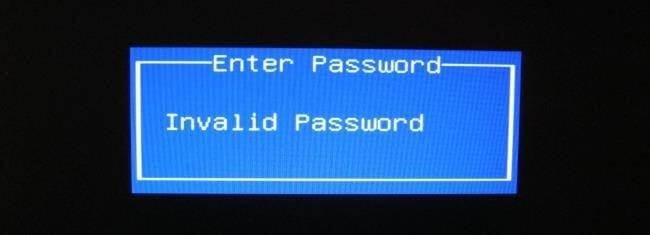
See võib olla olukorras, kus olete ostnud arvuti kellegi teise ja müüja ei jaga BIOS parooli. Samuti võimalik, et keegi kasutab sama arvutit ja on seadnud eri parooli BIOS. Hoiame üritab oma parima arvata paroole. Aga pärast teatud üritab ka see ei tööta, siis seda, mida? Kui ma ei saa sisestada BIOS, mis tähendab, et ma võitnud "teha mingeid muudatusi seadetes.
Sel juhul on meil murda BIOS parooli Seal on erinevaid võimalusi crack BIOS parooli. Mõned sammud on toodud allpool:
Samm 1 Esimene võimalus on muuta Parool Jumper Seaded BIOS. On konkreetne hüppaja emaplaadil, mis on mõeldud see. Siiski on soovitav lugeda toote kasutusjuhendist esimene, enne kui proovite seda sammu, sest positsiooni Jumper erinevad ühest emaplaadi teise.
Etapp 2 Teha see on välja lülitada arvuti, veenduge, et toitejuhe on seinast välja outlet.Unsrew kruvid asuvad küljepaneeli CPU.
Etapp 3 Kui te seda teha, asukohta tuvastada BIOS hüppaja emaplaadil kontrollides toote dokumentatsiooni ja tühistab sama.

Hüppaja võib märgistada CLEARCMOS või JCMOS1.However parim on alati viidata toote dokumentatsioonis.
Samm 4 Kui see on tehtud, taaskäivitage arvuti ja kontrollige, kas parool on kustutatud või mitte. Nüüd, kui parool on tühi, lülitage arvuti taas ja tagasi panna hüppaja algasendisse.

Kui esimene meetod ei töid, võite proovida tagaukse kaudu sisenemist. Kui töölaua seda tuleb teostada kontrollides CMOS jumper.
Sülearvuti kasutajatele:
Sülearvuti kasutajatele protsess on täiesti erinev, kuna nad peavad kasutama tagauks salasõna sisestamise võimalus. Sisestage vale parool kolm korda ekraanil, mis näitab viga niimoodi.
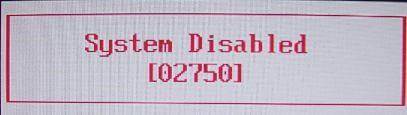
Märkige kood, mis kuvatakse. Ja siis leida BIOS parooli krakkimise vahend nagu seda saiti: http://bios-pw.org/ Sisesta kuvatav kood ja seejärel parool loodud paar minutit.
Osa 2: Kuidas ümbersõit BIOS parooli
Teine olukord sarnane stsenaariumi me eespool mainitud saab lahendada mööda BIOS parooli. Meetodid, mida saab kasutada siin on sarnane meetodid eelmisel stsenaariume. Lisaks sellele, mida saame kasutada neid meetodeid, samuti:
Meetod: Ülekoormamine klaviatuuri puhvrit
See meetod on spetsiifiline mõned vanad emaplaadid, ja see on täiesti võimalik, et uuemad süsteemid ei pruugi olla võimalik rakendada seda. Seda tehakse käivitamist süsteemi ilma hiire või klaviatuuri, või teatud BIOS arhitektuuri, siis võib töötada lööb ESC kiiresti üksteise järel.
Osa 3: Kuidas taastada BIOS parooli
Kui olete murdnud BIOS parooli ja see ei tööta, saate lähtestada BIOS parooli ehk.
1. meetod: Eemalda CMOS aku
Samm 1: Leidke CMOS aku.
CMOS aku on lapik ümar kuju. CMOS on lahutamatu osa Emaplaadi BIOS ja kõik emaplaadid on CMOS aku. See on väga lihtne kindlaks teha emaplaadi, kuna see on ümmargune, lapik ja mündi kujuline. See salvestab BIOS, mis sisaldavad põhilisi riistvara seaded, kuupäev, kellaaeg ja muud informatsiooni süsteemist. Eemaldada CMOS aku, esiteks peab süsteem olema sisse lülitatud ja ka veenduda, et toitekaabel on lahti.

Etapp 2: Eemaldage ja tagasi panna aku
Kui süsteem on täielikult välja lülitatud eemaldada CMOS Battery. Oota 15-20 minutit. Pane tagasi CMOS aku ja lülitage süsteem.
Samm 3: Reset parooli
Pärast 2. etapp toimub saate ümbersõit BIOS parooli ja saate sisse logida arvutisse edukalt. Pange tähele, et saate lisada uue parooli uuesti BIOS. Kui unustate parooli uuesti jätkake etapist 1 ja 2 taastada parool.
2. meetod: Vii käsu MS-DOS
See meetod töötab ainult siis, kui teil on juurdepääs paigaldatud Operatsioonisüsteemi. Kui me sisse logida meie töölaual meil käivitada MS-Dos programmi ja täita järgmised käsud samas järjekorras nagu on näidatud siin:
siluda, o 70 2E, o 71 FF, sulgege
See käsk kustutab BIOS seaded, mis sisaldab BIOS parooli samuti. See protsess viiakse läbi kasutades silumine tööriista MS-Dos.
3. meetod: kasutada kolmanda osapoole tarkvara
Täna on palju kolmanda osa tarkvara saadaval, mida saab nullida BIOS parooli, kuid juurdepääsu operatsioonisüsteemi vajalik. Mõned populaarsed BIOS parooli lõhenemist tarkvara kasutatakse nagu CmosPwd ja Kioskea
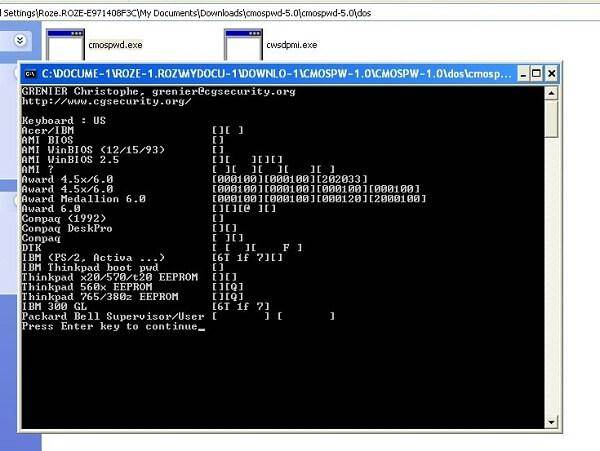
4. meetod: Kasutage Backdoor BIOS parooli
Backdoor BIOS parooli on kogum paroolid, mis on kapten paroole, mida BIOS Vendor. Need paroolid on üldised ja need on omased tootjad. Teisisõnu kõik tootjad säilitada kogum kapten paroole, mida saab kasutada sõltumata mis tahes parooli kasutaja on seatud. Need paroolid ei ole väga raske hakkama saada ja saab hõlpsasti kättesaadav alates tootja veebisaiti.
Komputila Problemoj
- Komputila Crash Problemoj +
- Ekrano Eraro en Win10 +
- Solvu Issue de Komputila +
-
- Komputila kutimis Dormo
- Ne komencos uzante malsama VIN?
- Ebligi Restarigi Elekto
- Solvu la 'Aliro Denied Eraro'
- Malalta memoro eraro
- Missing DLL dosierojn
- PC ne fermis
- Eraro 15 Dosiero ne trovita
- Firewall ne funkcias
- Ne eblas eniri la BIOS
- Komputila sobrecalentamiento
- Unmountable Boot volumo Eraro
- AMD Rapida Rojo Eraro
- 'Fano Noise tro Loud' afero
- Shift Key ne funkcias
- Neniu sono sur Komputila
- 'Taskostria Malaperitaj' Eraro
- Komputila Kurado Malrapida
- Komputila rekomencas aŭtomate
- Komputila ne ŝalti
- Alta CPU-uzado en Vindozo
- Ne eblas konekti al WiFi
- 'Hard Disk Bad Sector'
- Hard Disk ne detektita?
- Ne eblas konekti al Interreto en Vindozo 10
- Ne eblas Entajpu Sekura reĝimo en Vindozo 10






